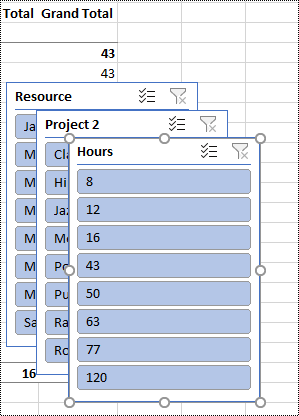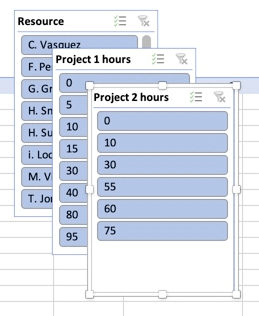מאמר זה מיועד לאנשים המשתמשים בתוכנת קורא מסך, כגון Narrator Windows, JAWS או NVDA, יחד עם כלי Windows או תכונות ומוצרים של Microsoft 365. מאמר זה הוא חלק מערכת התכנים עזרה ולמידה בנושא נגישות, שבו תוכלו למצוא מידע נוסף על נגישות באפליקציות שלנו. לקבלת עזרה כללית, בקר בתמיכה של Microsoft.
השתמש Excel עם לוח המקשים וקורא מסך כדי לסנן את הנתונים ב- PivotTable. בדקנו אותו עם 'קורא טקסטים', NVDA ו- JAWS, אך הוא עשוי לפעול עם קוראי מסך אחרים כל עוד הם פועלים לפי תקני הנגישות והטכניקות הנפוצים.
באמצעות PivotTable, באפשרותך ליצור סיכומי פרטים מעמיקים מתוך ערכות נתונים גדולות. כדי לסנן את הנתונים אף יותר לחלק קטן יותר של ה- PivotTable, באפשרותך להוסיף כלי פריסה אחד או יותר או להחיל מסננים ידניים.
הערות:
-
תכונות חדשות של Microsoft 365 מופצות בהדרגה למנויי Microsoft 365, כך שייתכן שהיישום עדיין אינו כולל תכונות אלה. כדי לגלות איך תוכל לקבל את התכונות החדשות מהר יותר, הצטרף לתוכנית Office Insider.
-
לקבלת מידע נוסף על קוראי מסך, עבור אל כיצד קוראי מסך פועלים עם Microsoft 365.
בנושא זה
סינון נתונים באמצעות כלי פריסה
-
ב- PivotTable, בחר תא כלשהו.
-
הקש Alt+J, T, לאחר מכן S ו- F. תיבת הדו-שיח הוספת כלי פריסה נפתחת.
-
כעת באפשרותך לבחור את השדות שבהם ברצונך להשתמש לסינון ה- PivotTable. כדי לעיין ברשימת השדות, השתמש במקש החץ למטה או למעלה. כדי לבחור שדה עבור ה- PivotTable, הקש על מקש הרווח. Excel כלי פריסה אחד עבור כל שדה שנבחר. כדי להוסיף את כלי הפריסה שנבחרו, הקש Enter.
-
המוקד עובר לכלי הפריסה העליון ביותר בגליון העבודה. כדי לעבור לכלי פריסה אחר, הקש על מקש Tab עד שתשמע את שם כלי הפריסה הרצוי. תשמע את שם כלי הפריסה ואחריו "Slicer".
-
כאשר המוקד נמצא בכלי הפריסה הנכון, הקש על מקש Tab עד שתשמע "Slicer item" ולאחר מכן את השם של פריט כלי פריסה. הקש על מקש חץ למטה עד שתשמע את פריט כלי הפריסה שבו ברצונך להשתמש לסינון ולאחר מכן הקש Enter. ה- PivotTable מותאם בהתאם לבחירה שלך.
-
כדי לנקות את המסנן ולהציג את ה- PivotTable הלא מסונן, נווט אל כלי הפריסה שבו השתמשת לסינון ולאחר מכן הקש Alt+C.
סינון נתונים באופן ידני
-
ב- PivotTable, נווט אל כותרת העמודה או השורה שבה ברצונך להשתמש לסינון. תשמע, לדוגמה, "Column label, No filter applied, dropdown button".
-
הקש Alt+מקש חץ למטה כדי להרחיב את תפריט הסינון.
-
הקש על מקש Tab עד שתשמע: "Manual filter, Select all". המוקד נמצא בתיבת הסימון (בחר הכל). הקש על מקש הרווח כדי לנקות את תיבת הסימון.
-
הקש על מקש חץ למטה כדי לנוע כלפי מטה ברשימת המסננים הזמינים. כדי לבחור מסנן אחד או יותר, הקש על מקש הרווח. לאחר שתבחר את המסננים הרצויים, הקש Enter כדי להחיל את המסננים. ה- PivotTable מותאם בהתאם לבחירות שלך.
-
כדי לנקות את המסננים הידנים, נווט אל כותרת העמודה או השורה המשמשת לסינון. תשמע, לדוגמה, "Column label, filter applied, dropdown button". הקש Alt+מקש חץ למטה ולאחר מכן הקש על מקש Tab עד שתשמע "Clear filter" ולאחר מכן הקש על מקש הרווח. המסננים מוסרים וה- PivotTable הלא מסונן מוצג.
ראה גם
שימוש בקורא מסך כדי לקבץ או לבטל קיבוץ של נתונים ב- PivotTable ב- Excel
שימוש בקורא מסך כדי ליצור תרשים ולבחור תרשים ב- Excel
משימות בסיסיות באמצעות קורא מסך עם Excel
הגדרת המכשיר שלך לעבודה עם נגישות ב- Microsoft 365
השתמש Excel עם VoiceOver, קורא המסך המוכלל ב- macOS, כדי לסנן את הנתונים ב- PivotTable. באמצעות PivotTable, באפשרותך ליצור סיכומי פרטים מעמיקים מתוך ערכות נתונים גדולות. כדי לסנן את הנתונים אף יותר לחלק קטן יותר של ה- PivotTable, באפשרותך להוסיף כלי פריסה אחד או יותר או להחיל מסננים ידניים.
הערות:
-
תכונות חדשות של Microsoft 365 מופצות בהדרגה למנויי Microsoft 365, כך שייתכן שהיישום עדיין אינו כולל תכונות אלה. כדי לגלות איך תוכל לקבל את התכונות החדשות מהר יותר, הצטרף לתוכנית Office Insider.
-
נושא זה מבוסס על ההנחה שאתה משתמש בקורא המסך המוכלל של macOS, ששמו VoiceOver. לקבלת מידע נוסף אודות השימוש ב- VoiceOver, עבור אל מדריך תחילת העבודה עם VoiceOver.
בנושא זה
סינון נתונים באמצעות כלי פריסה
-
ב- PivotTable, העבר את המוקד לתא כלשהו.
-
הקש F6 עד שתשמע את השם של כרטיסיית רצועת הכלים הנוכחית, הקש על מקש Tab עד שתשמע "Pivot table analyze" ולאחר מכן הקש Control+Option+מקש רווח.
-
הקש על מקש Tab עד שתשמע "Insert Slicer, button" ולאחר מכן הקש Control+Option+מקש רווח. תיבת הדו-שיח הוספת כלי פריסה נפתחת.
-
כעת באפשרותך לבחור את השדות שבהם ברצונך להשתמש לסינון ה- PivotTable. כדי להיכנס לטבלה של השדות הזמינים, הקש Shift+Control+Option+מקש חץ למטה. כדי לעיין בשדות, השתמש במקש החץ למטה או למעלה. כדי לבחור שדה עבור ה- PivotTable, הקש Control+Option+מקש רווח. Excel כלי פריסה אחד עבור כל בחירה שאתה מבצע. כדי להוסיף את כלי הפריסה שנבחרו, הקש Return.
-
המוקד עובר לכלי הפריסה העליון ביותר בגליון העבודה. כדי לעבור לכלי פריסה אחר, הקש על מקש Tab עד שתשמע את שם כלי הפריסה הרצוי. תשמע "Entering" ולאחר מכן את שם כלי הפריסה ו- "Slicer".
-
כאשר אתה נמצא בכלי הפריסה הימני, הקש על מקש Tab עד שתשמע "Leaving" ולאחר מכן את שם כלי הפריסה הנוכחי ואת השם של פריט כלי הפריסה הראשון. הקש על מקש חץ למטה עד שתשמע את פריט כלי הפריסה שבו ברצונך להשתמש לסינון ולאחר מכן הקש Return. ה- PivotTable מותאם בהתאם לבחירה שלך.
-
כדי לנקות את המסנן ולהציג את ה- PivotTable הלא מסונן, נווט אל כלי הפריסה שבו השתמשת לסינון, הקש על מקש Tab עד שתשמע "Clear filter" ולאחר מכן הקש Return.
סינון נתונים באופן ידני
-
ב- PivotTable, נווט אל כותרת העמודה או השורה שבה ברצונך להשתמש לסינון.
-
הקש Option+מקש חץ למטה כדי להרחיב את תפריט הסינון. תשמע את הערך של הכותרת העליונה ואחריו "Window". ייפתח תפריט של אפשרויות מיון וסינון זמינות.
-
הקש על מקש Tab עד שתשמע: "Entering table, select all". המוקד נמצא בתיבת הסימון (בחר הכל). הקש על מקש הרווח כדי לנקות את תיבת הסימון.
-
הקש על מקש חץ למטה כדי לנוע כלפי מטה ברשימת המסננים הזמינים. כדי לבחור מסנן אחד או יותר, הקש על מקש הרווח. לאחר שתבחר את המסננים הרצויים, הקש Esc כדי לסגור את התפריט. ה- PivotTable מותאם בהתאם לבחירות שלך.
-
כדי לנקות את המסננים הידנים, נווט אל כותרת העמודה או השורה שבה השתמשת לסינון. הקש Option+מקש חץ למטה ולאחר מכן הקש על מקש Tab עד שתשמע "Leaving table, Clear filter, button" ולאחר מכן הקש Control+Option+מקש רווח. המסננים מוסרים וה- PivotTable הלא מסונן מוצג. הקש Esc כדי לסגור את התפריט.
ראה גם
שימוש בקורא מסך כדי ליצור PivotTable או PivotChart ב- Excel
שימוש בקורא מסך כדי להדפיס חוברת עבודה של Excel
משימות בסיסיות באמצעות קורא מסך עם Excel
הגדרת המכשיר שלך לעבודה עם נגישות ב- Microsoft 365
השתמש Excel באינטרנט עם לוח המקשים וקורא מסך כדי לסנן את הנתונים ב- PivotTable. בדקנו אותו עם 'קורא טקסטים' ב- Microsoft Edge וב- JAWS וב- NVDA ב- Chrome, אך הוא עשוי לעבוד עם קוראי מסך ודפדפני אינטרנט אחרים כל עוד הם פועלים לפי תקני נגישות וטכניקות נפוצים.
באמצעות PivotTable, באפשרותך ליצור סיכומי פרטים מעמיקים מתוך ערכות נתונים גדולות. כדי לסנן את הנתונים שלך אף יותר לחלק קטן יותר של ה- PivotTable, באפשרותך להשתמש בכלי הפריסה שיצרת בגירסת שולחן העבודה המלאה של Excel, או להחיל מסננים ידניים.
הערות:
-
אם אתה משתמש ב'קורא טקסטים' עם Windows 10 Fall Creators Update, עליך לבטל את מצב סריקה כדי לערוך מסמכים, גליונות אלקטרוניים או מצגות עם Microsoft 365 באינטרנט. לקבלת מידע נוסף, עיין במאמר ביטול מצב וירטואלי או מצב עיון בקוראי מסך ב- Windows 10 Fall Creators Update.
-
תכונות חדשות של Microsoft 365 מופצות בהדרגה למנויי Microsoft 365, כך שייתכן שהיישום עדיין אינו כולל תכונות אלה. כדי לגלות איך תוכל לקבל את התכונות החדשות מהר יותר, הצטרף לתוכנית Office Insider.
-
לקבלת מידע נוסף על קוראי מסך, עבור אל כיצד קוראי מסך פועלים עם Microsoft 365.
-
בעת השימוש ב- Excel באינטרנט, מומלץ להשתמש בדפדפן האינטרנט Microsoft Edge. מאחר ש- Excel באינטרנט פועל בדפדפן האינטרנט שלך, קיצורי המקשים שונים מאלה של התוכנית השולחנית. למשל, כדי לדלג אל פקודות ומחוץ להן, תצטרך להשתמש בקיצור המקשים Ctrl+F6 במקום ב- F6. כמו כן, קיצורי מקשים נפוצים, כגון F1 (עזרה) ו- Ctrl+O (פתיחה), חלים על דפדפן האינטרנט – אך לא על Excel באינטרנט.
בנושא זה
סינון נתונים באמצעות כלי פריסה
השתמש בגירסת שולחן העבודה המלאה של Excel כדי להוסיף את כלי הפריסה שבהם ברצונך להשתמש ב- PivotTable. לא ניתן ליצור כלי פריסה חדשים ב-Excel באינטרנט. לקבלת הוראות להוספת כלי פריסה, עבור אל שימוש בקורא מסך כדי לסנן נתונים ב- PivotTable ב- Excel.
-
בExcel באינטרנט, הקש F11 כדי לעבור למצב מסך מלא.
-
הקש Ctrl+F6 עד שתשמע את השם של כלי פריסה. כדי לעבור לכלי פריסה אחר, הקש על מקש Tab עד שתשמע את שם כלי הפריסה הרצוי. תשמע את שם כלי הפריסה ואחריו "Slicer".
-
כאשר המוקד נמצא בכלי הפריסה הנכון, הקש על מקש Tab עד שתשמע "Slicer item" ולאחר מכן את השם של פריט כלי פריסה. הקש על מקש החץ למטה או ימינה עד שתשמע את פריט כלי הפריסה שבו ברצונך להשתמש לסינון ולאחר מכן הקש Enter. ה- PivotTable מותאם בהתאם לבחירה שלך.
-
כדי לנקות את המסנן ולהציג את ה- PivotTable הלא מסונן, נווט אל כלי הפריסה שבו השתמשת לסינון. תשמע את שם כלי הפריסה ואחריו "Slicer, Clear filter button". הקש על מקש הרווח.
סינון נתונים באופן ידני
-
ב- PivotTable, נווט אל כותרת העמודה או השורה שבה ברצונך להשתמש לסינון. תשמע, לדוגמה, "Column label, No filter applied, Has a sort and filter dropdown menu".
-
הקש Alt+מקש חץ למטה כדי להרחיב את תפריט הסינון.
-
הקש על מקש חץ למעלה עד שתשמע "Filter" ולאחר מכן הקש Enter. תיבת הדו-שיח סינון נפתחת.
-
הקש על מקש Tab עד שתשמע "Select all, Checkbox checked" והקש על מקש הרווח כדי לנקות את תיבת הסימון.
-
הקש על מקש חץ למטה כדי לנוע כלפי מטה ברשימת המסננים הזמינים. כדי לבחור מסנן אחד או יותר, הקש על מקש הרווח. לאחר שתבחר את המסננים הרצויים, הקש Enter כדי להחיל את המסננים. ה- PivotTable מותאם בהתאם לבחירות שלך.
-
כדי לנקות את המסננים הידנים, נווט אל כותרת העמודה או השורה המשמשת לסינון. תשמע, לדוגמה, "Column label, Filter applied, Has a sort and filter dropdown menu". הקש Alt+מקש חץ למטה ולאחר מכן הקש על מקש Tab עד שתשמע "Clear filter" ולאחר מכן הקש על מקש הרווח. המסננים מוסרים וה- PivotTable הלא מסונן מוצג.
ראה גם
שימוש בקורא מסך כדי ליצור PivotTable או PivotChart ב- Excel
שימוש בקורא מסך כדי להוסיף, להסיר או לסדר שדות ב- PivotTable ב- Excel
משימות בסיסיות באמצעות קורא מסך עם Excel
תמיכה טכנית עבור לקוחות בעלי מוגבלויות
Microsoft מעוניינת לספק לכל לקוחותיה את החוויה הטובה ביותר. אם יש לך מגבלה או אם יש לך שאלות הקשורות לנגישות, פנה אל Answer Desk לנגישות של Microsoft לקבלת סיוע טכני. צוות התמיכה של Disability Answer Desk בקי בשימוש בטכנולוגיות מסייעות פופולריות רבות, והוא יכול להציע סיוע באנגלית, ספרדית, צרפתית ושפת הסימנים האמריקאית. עבור לאתר של 'Answer Desk לנגישות של Microsoft' כדי למצוא את פרטי הקשר עבור האזור שלך.
אם אתה משתמש בגוף ממשלתי, בגוף מסחרי או בארגון, צור קשר עם Answer Desk לנגישות של הארגון.